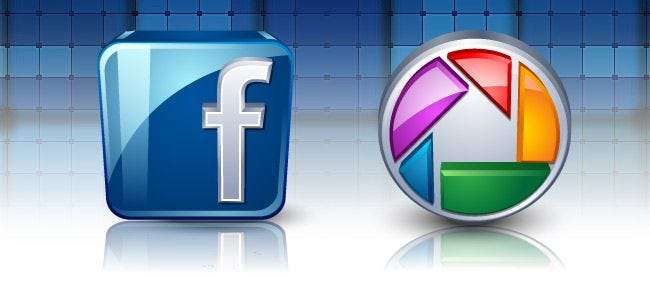
Fotoğraflarınızı yönetmek için Picasa'yı kullanıyorsunuz ve fotoğraf paylaşımınızın çoğunu Facebook'ta arkadaşlarınızla yapıyorsunuz. Birlikte oynasalar harika olmaz mıydı? Picasa'da organize edilen, düzenlenen, etiketlenen ve açıklama eklenen fotoğrafların doğrudan Facebook'a taşınması için paylaşım iş akışınızı kolaylaştırırken okumaya devam edin.
Bunu Neden Yapmak İstiyorum?
Dijital fotoğraflarınızı içe aktarmak, sıralamak ve düzenlemek için Google'ın ücretsiz fotoğraf düzenleyicisi / düzenleyicisi Picasa'yı zaten kullanıyorsanız ve Facebook'ta sık sık fotoğraf albümleri paylaşıyorsanız, bugünün öğreticisini takip etmemek ve iki birlikte. Picasa'yı fotoğrafları doğrudan Facebook'a gönderecek şekilde yapılandırmanın faydalarından bazıları şunlardır:
- Tüm albümleri, yıldızlı fotoğrafları veya Picasa’nın fotoğraf tepsisine atabileceğiniz diğer herhangi bir seçimi hızla Facebook’a aktarabilirsiniz.
- Picasa başlıklarınız otomatik olarak ilgili Facebook fotoğraflarına aktarılır (ve başlıklar başka bir program tarafından eklenmişse ancak yine de XMP formatıyla uyumluysa, yolculuk için de birlikte gelirler).
- Fotoğraflarınız otomatik olarak yeniden boyutlandırılır ve Facebook'un yerel resim görüntüleme oranları ve boyutları için optimize edilir.
İyi bir dijital iş akışı, yaptığınız işi en aza indirir. Picasa ve Facebook'u entegre etmek, Picasa'da halihazırda yaptığınız tüm ince ayar, düzenleme ve etiketleme işlemlerinin Facebook'tan yalnızca bir tık uzakta olduğu anlamına gelir.
İLİŞKİLİ: Beyaz Dengesi Nedir ve Fotoğraflarınızı Nasıl Etkiler?
Neye ihtiyacım var?
Bu eğitim için aşağıdaki şeylere ihtiyacınız olacak:
- Windows bilgisayarda yüklü Picasa'nın (v. 2.5 veya üzeri) bir kopyası.
- Kopyası Picasa Yükleyici .
- Adobe Air 2.6 veya üstü (Picasa Yükleyici ile otomatik olarak yüklenir / güncellenir).
Mac için Picasa'da yapılan değişiklikler nedeniyle, doğrudan Picasa eklentisi artık çalışmıyor ve eklenti Linux'ta hiçbir zaman çalışmıyor. ancak , OS X veya Linux'taysanız ve yükleme deneyiminizi yine de kolaylaştırmak istiyorsanız, tamamen soğukta değilsiniz. Picasa Yükleyici eklentisinin geliştiricisi, bağımsız bir Adobe Air tabanlı masaüstü uygulaması oluşturdu. Yine de buradaki yükleme talimatlarını takip edebilirsiniz, ancak bunun yerine Yükleyici uygulamasını Picasa aracından tek tıklama ile sürükle ve bırak portalı olarak kullanacaksınız.
Picasa Yükleyiciyi Yükleme
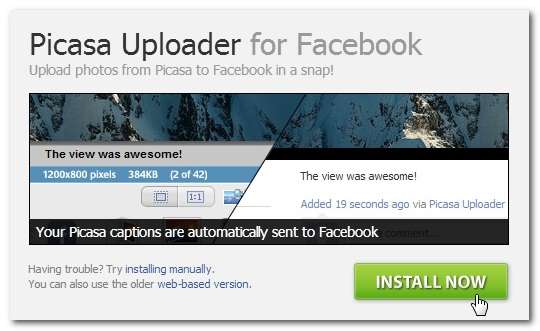
Başlamak için şu adresi ziyaret edin: Picasa Yükleyici sayfasına gidin ve "Şimdi Yükle" yi tıklayın. Sonraki sayfada sizden Adobe Air'i kurmanızı isteyecektir. Halihazırda Adobe Air yüklü ve güncel olsa bile, yine de tıklamanız gerekir (sadece güncel olup olmadığınızı kontrol eder).
Yükleyici, Adobe Air'in doğru şekilde yüklendiğini ve güncel olduğunu onayladıktan sonra, standart Adobe Air uygulaması yükleme akışına aşağıdaki gibi bir komut istemiyle yönlendirileceksiniz:
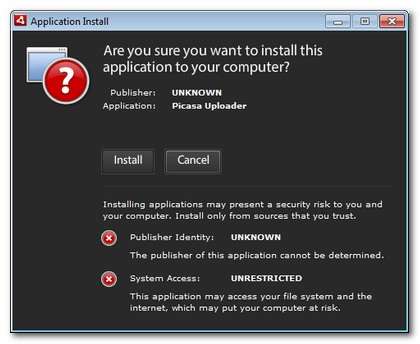
Yükle seçeneğine tıklayın. Sonraki ekranda bir masaüstü kısayolu ekleyip eklememeyi seçebilirsiniz (unutmayın, bir OS X veya Linux kullanıcısıysanız, uygulamanın masaüstü sürümü onunla nasıl etkileşim kuracağınızdır).
Yükleme tamamlandığında, Picasa'ya ekleme işlemini başlatmak için masaüstü uygulamasını bir kez çalıştırmanız gerekecektir. Başlat Menüsünden veya masaüstü kısayolundan, yeni yüklenen "PicasaDesktopUploader" uygulamasını başlatın:
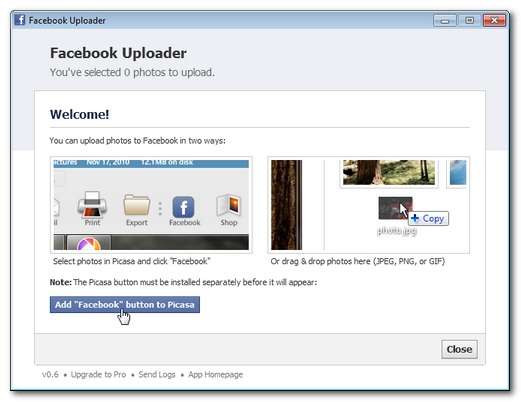
"Picasa'ya" Facebook "düğmesi ekle" yi tıklayın. Varsayılan web tarayıcınız başlar ve basit bir talimat listesi görüntüler ve siz bunları okuduktan sonra Ekle düğmesini tekrar tıklamanızı ister:

Ekle düğmesini tıkladığınızda, büyük olasılıkla tarayıcınız, tarayıcı tabanlı bir araca bir sistem uygulamasıyla etkileşim kurması için yetki verdiğinizi onaylamanızı ister. Tamam olduğunu onaylayın:
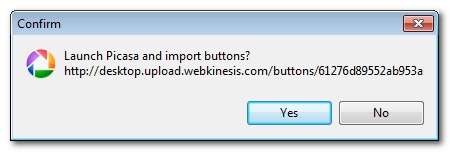
Picasa başladığında, Düğmeleri Yapılandır iletişim kutusunu otomatik olarak açacaktır. Sol taraftaki "Kullanılabilir Düğmeler" sütununda "Facebook" u bulun ve Ekle düğmesiyle "Geçerli Düğmeler" sütununa aktarın:

Tamam'ı tıklayın. Şimdi, ana Picasa arayüzüne döndüğünüzde, araç çubuğunun altında yepyeni bir düğme göreceksiniz:
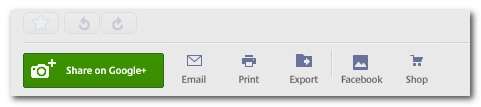
Yeni Picasa'dan Facebook'a işlevini test etmek için şimdiki zaman gibisi yok. Devam edin ve yüklemek için birkaç fotoğraf seçin. Yakın zamanda yeni gelinciklerimizi mahallede ilk yürüyüşleri için çektik ve bu, şüphesiz Facebook arkadaşlarıyla paylaşmak için mükemmel bir fotoğraf seti değilse, ne olduğunu bilmiyoruz.
İLİŞKİLİ: Daha İyi Fotoğraflar Çekmek İçin Alan Derinliği Nasıl Değiştirilir
Devam edin ve göndermek istediğiniz fotoğrafları seçin, hepsinin fotoğraf tepsisinde olduğundan emin olun (dosya tarayıcı panelinden tüm klasörleri gönderemezsiniz, aslında klasörü seçmeniz ve yerleştirmek için içindeki fotoğrafları seçmeniz gerekir. fotoğraf tepsisinde).
Araç çubuğundaki "Facebook" düğmesini tıklayın.
Not: Bu noktada Picasa, fotoğraf tepsisi sırasını PicasaUploader masaüstü uygulamasına aktaracaktır. Hala takip eden ve masaüstü uygulamasını merak eden OS X ve Linux kullanıcıları için, burası iki iş akışının yeniden birleştiği yerdir - tek fark, Windows kullanıcılarının fotoğrafları sürükleyip bırakmak yerine doğrudan Picasa'dan gönderme rahatlığına sahip olmalarıdır. kaynak dizini.
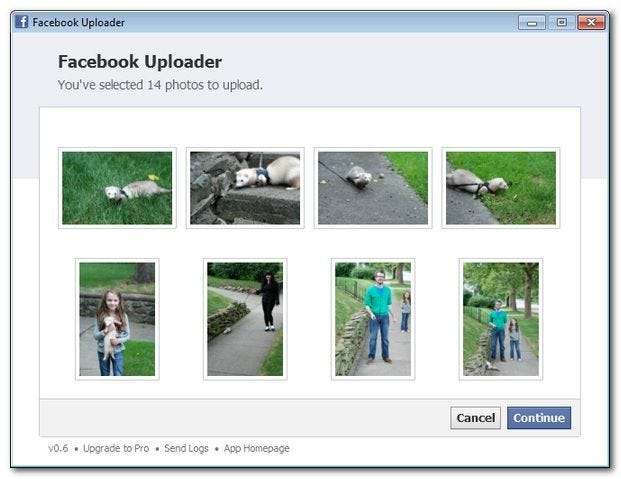
Devam et'i tıklayın.
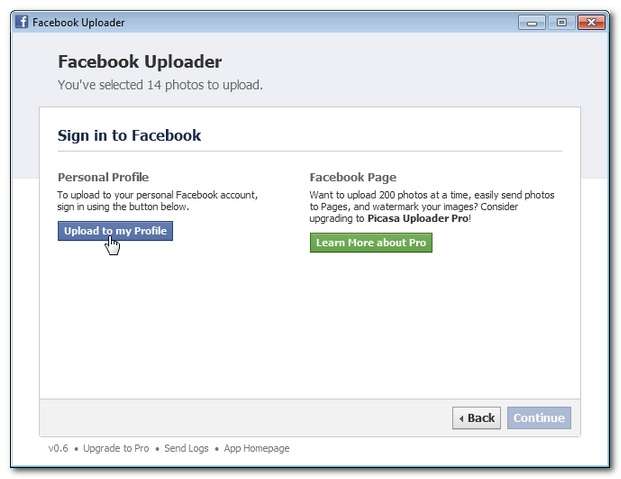
Kişisel profilimize küçük fotoğraf grupları (bir seferde 70'ten az, kişisel sürüm sınırı) yüklemek için bunu kullandığımızdan, uygulamanın temel sürümünden son derece memnunuz. Kurumsal veya kurumsal bir Facebook sayfasını yönetiyorsanız ve Facebook Sayfalarına tek seferde 200 adede kadar fotoğraf yükleyebilmeyi (Profillerin aksine) ve resimleri filigranla otomatik olarak damgalayabilmeyi istiyorsanız, 4,99 $ karşılığında Picasa Uploader Pro'ya yükseltin .
"Profilime Yükle" yi tıklayın ve ardından sonraki sayfada Facebook kimlik bilgilerinizle giriş yapın. Giriş yaptıktan sonra bir albüm seçenekleri menüsü karşınıza çıkacak:
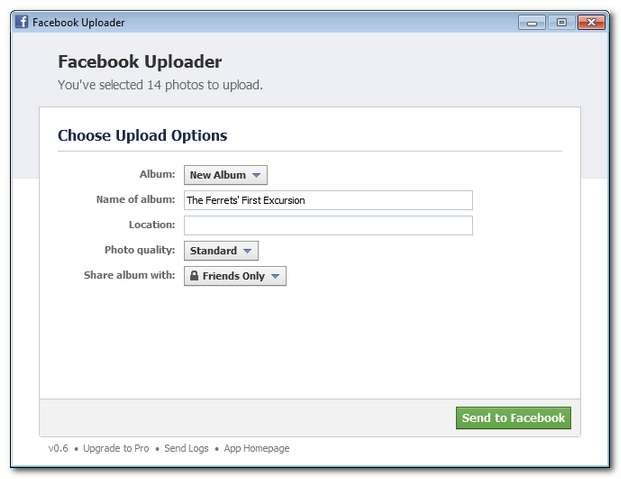
Yeni bir albüm oluşturabilir veya mevcut bir albüme ekleyebilirsiniz. Ayrıca bir konum ekleyebilir, fotoğraf kalitesini (standart veya yüksek çözünürlüklü) seçebilir ve gizlilik ayarlarını (normal Arkadaşlar, Arkadaşların Arkadaşları, Genel, vb. Gibi şeyler) ayarlayabilirsiniz.
"Facebook'a Gönder" i tıkladıktan sonra, varsayılan web tarayıcınız açılacak ve küçük bir yükleme sayacı / ölçer gösterecektir. Dosyaların Facebook'a aktarılması bittikten sonra, Picasa Yükleyici tarafından oluşturulan gerçek Facebook albümüne yönlendirileceksiniz.
İLİŞKİLİ: Renkli Fotoğraflarınızı Çarpıcı Siyah Beyaz Baskılara Dönüştürme
Varsayılan olarak Facebook, üçüncü taraf bir uygulama tarafından yüklenen fotoğrafları otomatik olarak onaylamaz, bu nedenle yeni albümün içine bakmanız ve fotoğrafları onaylamanız gerekir. Dilerseniz, bu ayarı olduğu gibi bırakabilir ve fotoğraflarınızı her zaman onaylamanız istenebilir (amaçlanan yüklemelerle birlikte paylaşmak istemediğiniz bir fotoğrafı yanlışlıkla yüklemeye karşı güzel bir önlem). İş akışından bu adımı atmak ve Facebook'un Picasa Yükleme Aracı tarafından yüklenen fotoğrafları otomatik olarak kabul etmesini istiyorsanız, bu bağlantıyı takip edebilir ve yükleyiciye, doğrudan onayınız olmadan resim yayınlama yetkisi verme.
Peki ne kadar iyi çalıştı? Genel albüme bir başlık ekledikten ve yüklemeleri onayladıktan sonra, işte albüm (içe aktarılan Picasa başlıklarıyla birlikte):
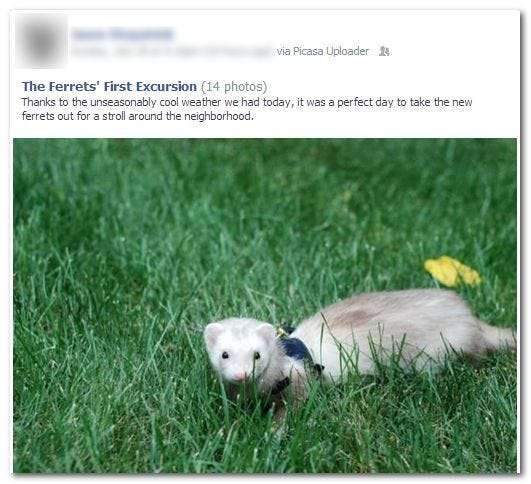
Başarılı! Yükleyici kusursuz çalıştı; Sorunsuz çalışan Facebook'tan Picasa'ya entegrasyona sahip olduğumuz için oldukça mutluyuz.
Eğiticiyle keşfetmemizi istediğiniz bir fotoğrafçılık tekniği, numara veya araç var mı? Aşağıdaki tartışmaya katılın ve bize bildirin.







